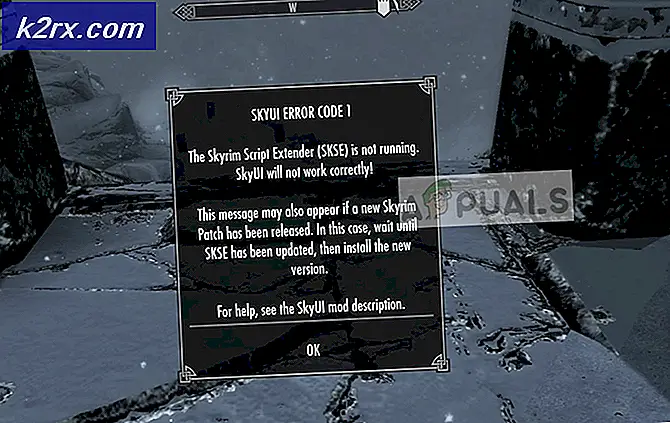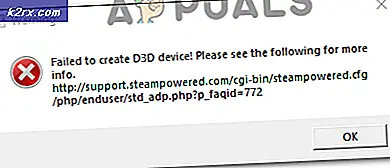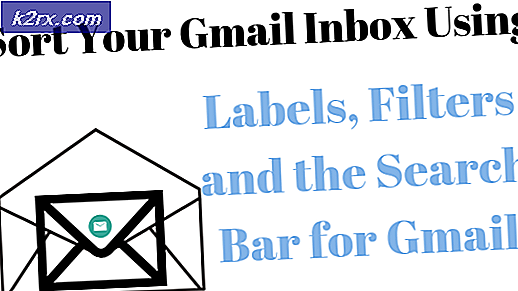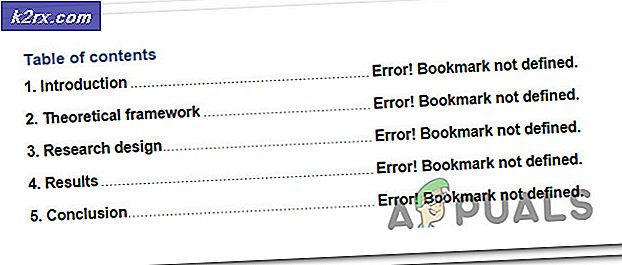Wie behebe ich den Xbox One-Systemfehler E102?
Einige Xbox One-Benutzer stoßen plötzlich auf dieXbox One-Systemfehler E102Fehler beim Start oder bei der Installation eines Betriebssystemupdates. Dieser spezielle Fehlercode signalisiert ein zugrunde liegendes Problem beim Aktualisierungsprozess.
In den meisten Fällen wird dieses Problem durch beschädigte Daten erleichtert, die die Startsequenz stören. Wenn dieses Szenario zutrifft, sollten Sie in der Lage sein, das Problem zu beheben, indem Sie einen Offline-Reset über das Menü "Startup Troubleshooter" ausführen.
Wenn Ihr Onboard-Konsolen-Flash jedoch eine neuere Version enthält als die, die Sie derzeit auf Ihrer Festplatte oder SSD haben, sollten Sie das Problem beheben können, indem Sie ein Flash-Laufwerk erstellen, indem Sie die neueste OSU1-Version herunterladen und dann auf Ihrer Konsole installieren.
Zurücksetzen der Konsole über Startup Troubleshooter
Wie sich herausstellt, ist Xbox One bereits für den Umgang mit dem gerüstet E101 Systemfehler da Microsoft eine Reparaturstrategie in den Startup Troubleshooter aufgenommen hat, mit der viele Benutzer das Problem erfolgreich behoben haben.
In den allermeisten Fällen wird dieses Problem durch beschädigte Daten verursacht, die während einer Aktualisierungsunterbrechung aufgrund eines Stromstoßes oder durch einen anderen Faktor, der zu einem unerwarteten Herunterfahren der Maschine führte, beschädigt wurden.
Es ist sehr wahrscheinlich, dass dies besonders ist E102Ein Systemfehler tritt aufgrund einer Art beschädigter Betriebssystemdateien auf, die die Startsequenz irgendwie unterbrechen. Einige Benutzer, die mit demselben Problem konfrontiert sind, haben bestätigt, dass das einzige, was für sie funktioniert hat, ein Zurücksetzen auf die Werkseinstellungen war.
Bevor Sie damit fortfahren, denken Sie daran, dass durch diesen Vorgang alle installierten Spiele und Anwendungen, verbundenen Konten und zugehörigen Daten gelöscht, Spiele und alles andere gespeichert werden. Wenn Sie jedoch bereits mit Xbox Live synchronisiert sind, sind Ihre wichtigen Daten sicher.
Wenn Sie die Konsequenzen verstehen und bereit sind, mit einem Offline-Werksreset auf Ihrer Xbox One zu beginnen, befolgen Sie die folgenden Anweisungen:
- Wenn Ihre Konsole eingeschaltet ist, schalten Sie sie vollständig aus und ziehen Sie das Netzkabel ab, um sicherzustellen, dass Sie die Stromkondensatoren entleeren.
- Warten Sie mindestens 30 Sekunden, bevor Sie das Netzkabel wieder anschließen.
- Anstatt die Konsole normal zu starten, halten Sie die Taste gedrückt Binden und der Auswerfen Taste gleichzeitig drücken, dann kurz die Taste drücken Xbox-Taste auf der Konsole.
Hinweis: Wenn das Problem bei der Xbox One S All-Digital Edition auftritt, ist diese Methode nicht anwendbar, da Sie keine haben Auswerfen Taste. Wenn dieses Szenario zutrifft, können Sie den Xbox Startup Troubleshooter aufrufen, indem Sie einfach die Bind-Taste gedrückt halten und die Xbox-Taste auf Ihrer Konsole drücken.
- Halten Sie die BIND- und die Eject-Taste mindestens 15 Sekunden lang gedrückt oder bis Sie die beiden Einschalttöne hören (die beiden sind einige Sekunden voneinander entfernt). Sobald Sie beide Töne hören, können Sie die Tasten BIND und EJECT sicher loslassen.
- Wenn der Vorgang erfolgreich ist, führt Sie Ihre Konsole direkt zum Xbox Startup Troubleshooter.
- Einmal drinnen, wählen Sie Setzen Sie diese Xbox zurück und dann auswählen Alles entfernen Sobald Sie vom Bestätigungsfenster dazu aufgefordert werden.
Hinweis: Beachten Sie, dass bei diesem Verfahren alle Benutzerdaten gelöscht werden. Dies schließt alle installierten Anwendungen und Spiele ein, Ihre Speicherungen bleiben jedoch erhalten.
- Warten Sie geduldig, bis dieser Vorgang abgeschlossen ist. Wenn am Ende dieses Vorgangs alles gut läuft, kehren Sie zum Startbildschirm zurück.
Wenn Sie jedoch immer noch das sehen E101 SystemfehlerFahren Sie beim nächsten Start mit dem nächsten möglichen Fix fort.
Durchführen eines Offline-Updates
Wenn das erste mögliche Update nicht geholfen hat, ist es sehr wahrscheinlich, dass Sie auf dieses Problem stoßen, da der integrierte Konsolen-Flash auf eine neuere Betriebssystemversion aktualisiert wird als die, die Sie derzeit auf Ihrer Festplatte oder SSD und / oder dem haben Wiederherstellungs-Flash-Laufwerk. Denken Sie daran, dass das System diesen Fehler auslöst, wenn die Flash-Version nur einen Tag neuer als die Version auf dem Laufwerk ist, und Sie mit einem endlosen Ergebnis zurücklässt E101 SystemfehlerSchleife ohne offensichtliche Mittel, um dies zu vermeiden.
Es gibt jedoch eine Lösung für dieses spezielle Szenario: Sie müssen die Xbox Support-Website besuchen, die neuesten OSU1-Dateien herunterladen und sie zum Neuformatieren Ihrer Festplatte verwenden. Damit dies funktioniert, müssen Sie den neuen Ordner $ SystemUpdate auf Ihrem Wiederherstellungs-Flash-Laufwerk ablegen, damit das Betriebssystem von dort starten kann. Nachdem Sie dies getan haben, sollten Sie in der Lage sein, ein Offline-Systemupdate durchzuführen, um das Problem zu beheben.
Wenn Sie nach einer schrittweisen Anleitung suchen, finden Sie hier eine Anleitung durch das Ganze:
- Zunächst müssen Sie das Flash-Laufwerk vorbereiten, mit dem Sie das Offline-Update durchführen. Schließen Sie dazu ein USB-Laufwerk mit einer Kapazität von mindestens 7 GB an Ihren PC an und stellen Sie sicher, dass es als NTFS formatiert ist. Um sicherzustellen, dass das Format korrekt ist, klicken Sie im Datei-Explorer mit der rechten Maustaste auf das Laufwerk und klicken Sie auf Format… aus dem Kontextmenü. Legen Sie als Nächstes das Dateisystem als NTFS fest und aktivieren Sie das Kontrollkästchen für Schnellformatierung bevor Sie auf klicken Start.
- Nachdem Sie die beiden aufeinander folgenden Einschalttöne erreicht haben, lassen Sie die Schaltflächen Binden und Auswerfen los und warten Sie, bis der Bildschirm zur Fehlerbehebung beim Start angezeigt wird.
- Legen Sie das zuvor in Schritt 1 erstellte Flash-Laufwerk ein und warten Sie auf das Offline-Systemaktualisierung Box verfügbar werden. Sobald es zugänglich ist, wählen Sie es mit Ihrem Controller aus und drücken Sie X. um darauf zuzugreifen.
- Warten Sie, bis der Vorgang abgeschlossen ist. Abhängig von der Lese- / Schreibgeschwindigkeit auf Ihrem Flash-Laufwerk kann dies über 20 Minuten dauern.
- Sobald der Vorgang abgeschlossen ist, wird Ihre Konsole automatisch neu gestartet und das System versucht, normal zu starten.